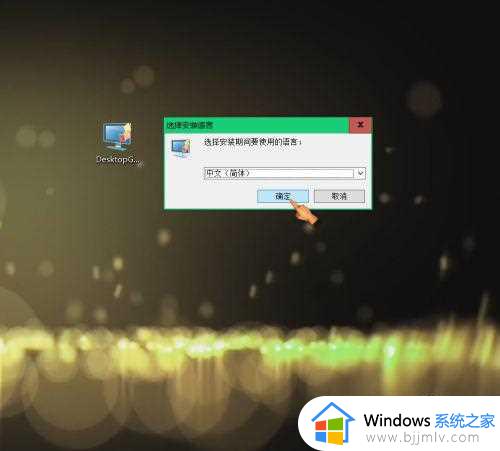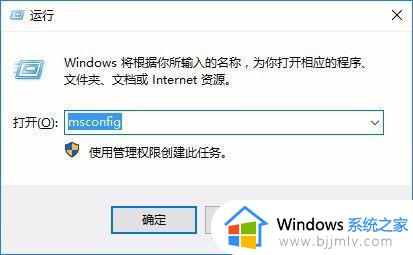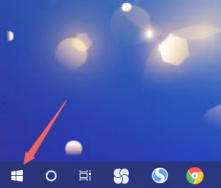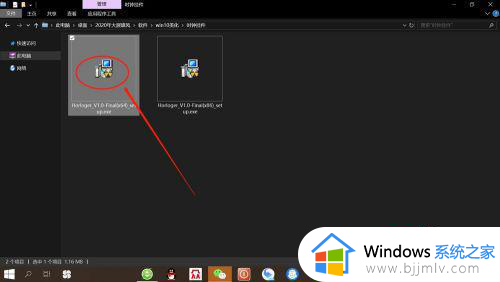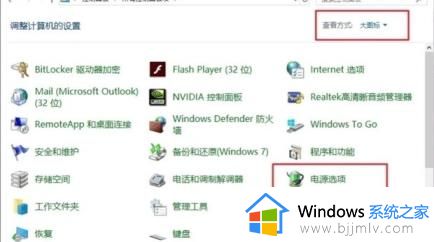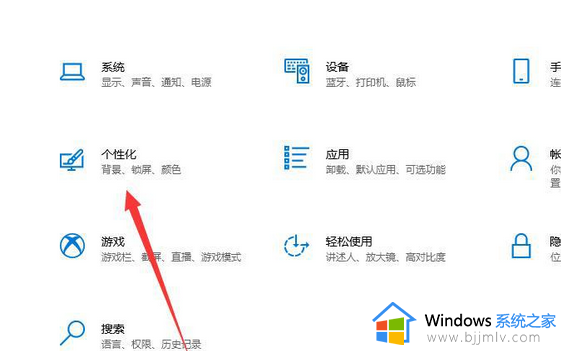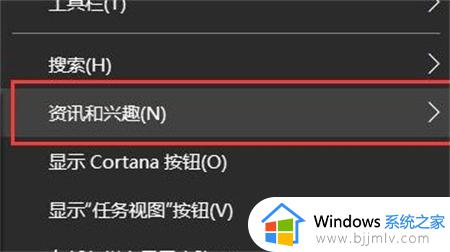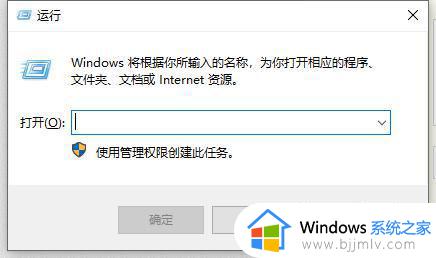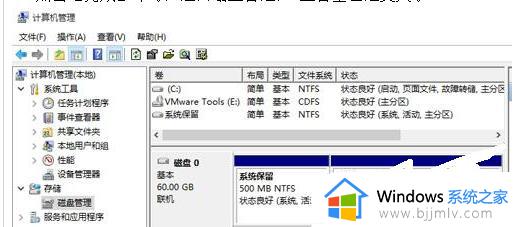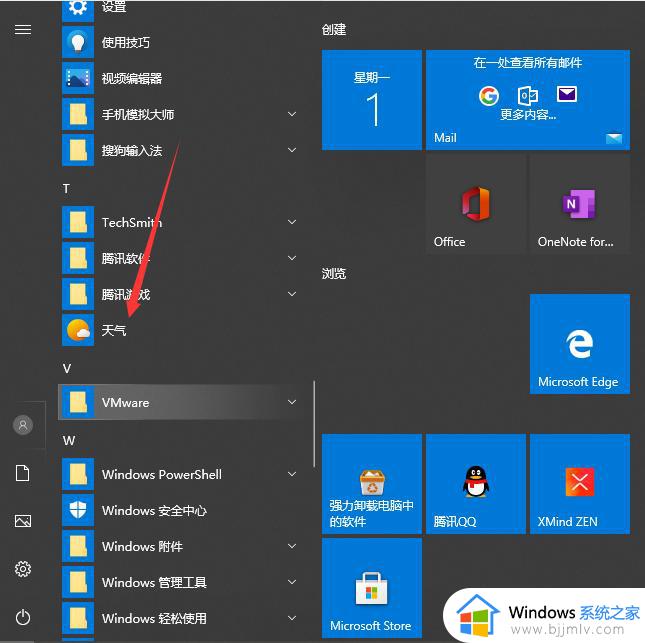win10加载桌面时间很长怎么办 win10开机半天才显示桌面如何解决
由于win10系统中自带有快速启动功能,因此用户在电脑开机时也能够更快的进入系统桌面来操作,不过最近有用户的win10电脑在启动的过程中,进入系统桌面之后却需要很长时间才会显示出现桌面,对此win10加载桌面时间很长怎么办呢?今天小编就给大家带来win10开机半天才显示桌面如何解决,一起来看看吧。
具体方法如下:
1、右键点击开始,启动运行。
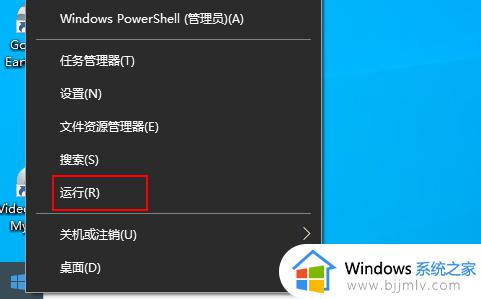
2、要访问临时文件夹,您需要键入“%temp%”,然后点击确定。
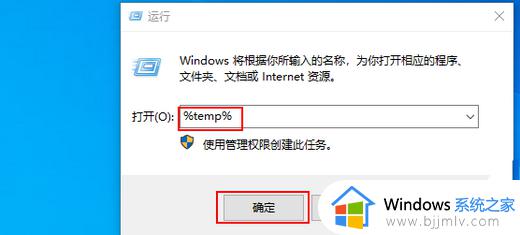
3、在“临时”文件夹中,单击地址栏上的“Local”以返回指定的文件夹。
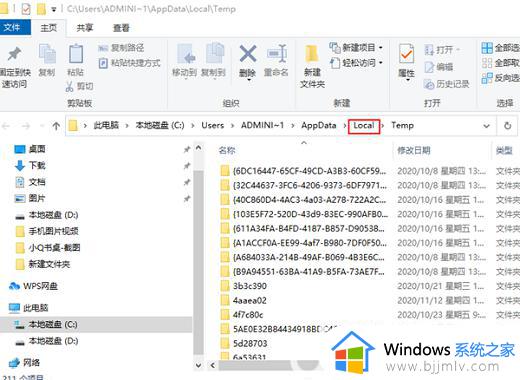
4、 在“本地”文件夹中,在菜单栏上,单击“查看”。然后转到选项。
5、现在,转到查看选项卡。选中选项“显示隐藏的文件、文件夹和驱动器”。点击 应用 和确定。
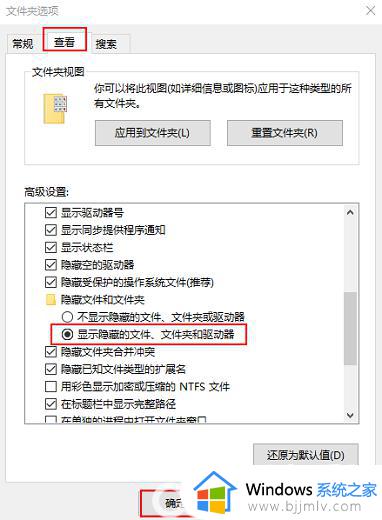
6、您将在计算机上看到隐藏的文件夹/文件。 现在,向下滚动并找到图标缓存文件。右键单击该文件,然后单击 删除将其从您的计算机中删除。

7、关闭文件资源管理器窗口。重新启动电脑以让更改生效。重新启动后,请检查桌面上图标的加载时间。
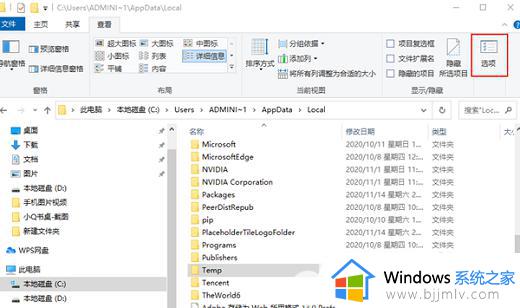
上述就是小编给大家带来的win10开机半天才显示桌面如何解决所有内容了,有遇到这种情况的用户可以按照小编的方法来进行解决,希望本文能够对大家有所帮助。